Como Convertir Una Celda De Texto A Numero En Excel – En el vasto mundo de las hojas de cálculo, a menudo nos encontramos con la necesidad de convertir celdas de texto a números en Excel. Esta tarea, aunque parezca sencilla, puede resultar compleja si no se cuenta con el conocimiento adecuado.
¡Pero no temas! En este artículo, te guiaremos a través de los métodos más efectivos para convertir texto en números en Excel, ¡convirtiendo tus datos en un formato numérico preciso!
Desde la función VALOR hasta las fórmulas personalizadas, exploraremos varias técnicas que te permitirán manipular tus datos con facilidad. ¡Sumérgete en esta guía integral y domina el arte de convertir texto en números en Excel!
Conversión de texto a número mediante la eliminación de caracteres no numéricos
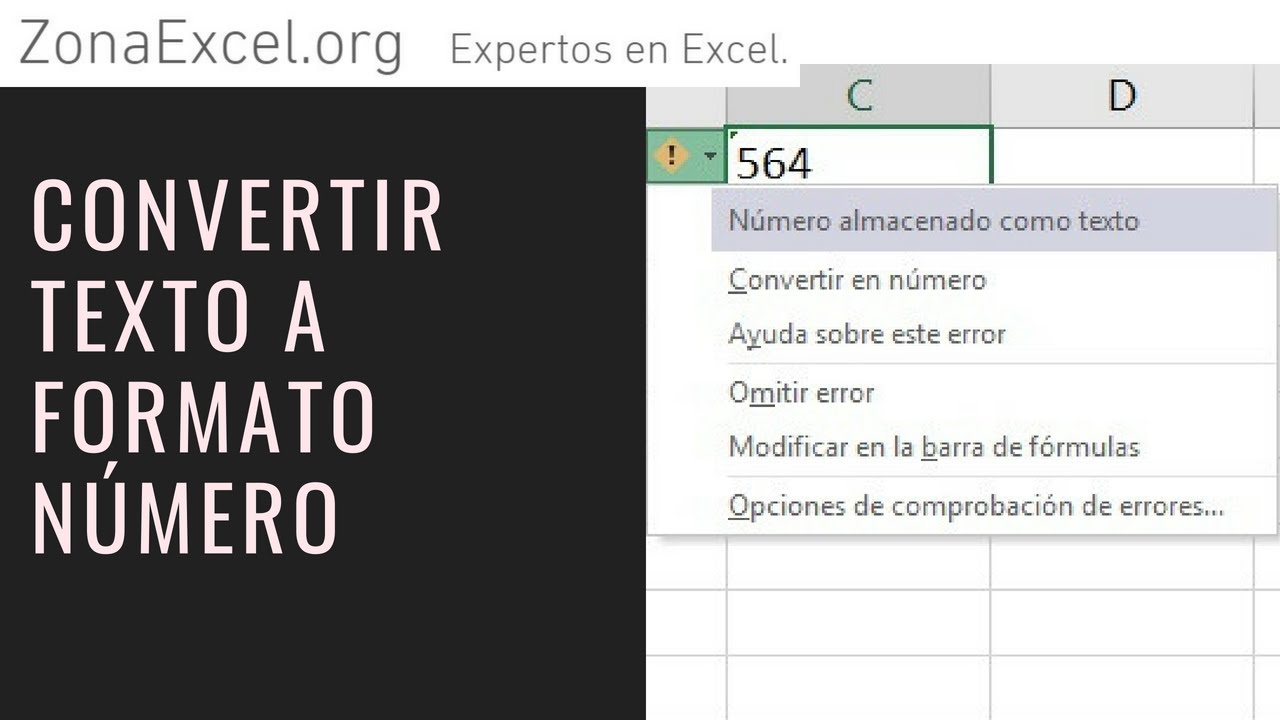
La conversión de texto a número mediante la eliminación de caracteres no numéricos es un proceso sencillo pero eficaz para transformar datos de texto en valores numéricos. Este método es especialmente útil cuando los datos de texto contienen caracteres adicionales, como símbolos, puntuación o espacios, que impiden la conversión directa a números.
Eliminación de caracteres no numéricos
Para eliminar caracteres no numéricos del texto, se pueden utilizar varias técnicas:
- Función SUSTITUIR: Esta función reemplaza todas las apariciones de un carácter o cadena de caracteres específicos con otro carácter o cadena de caracteres. Por ejemplo, la fórmula `=SUSTITUIR(A1, “-“, “”)` eliminará todos los guiones del texto en la celda A1.
- Función LIMPIAR: Esta función elimina todos los espacios en blanco (espacios, tabulaciones y retornos de carro) del texto. Por ejemplo, la fórmula `=LIMPIAR(A1)` eliminará todos los espacios en blanco del texto en la celda A1.
- Expresiones regulares: Las expresiones regulares son patrones que permiten identificar y manipular cadenas de texto. Pueden utilizarse para eliminar caracteres no numéricos específicos o rangos de caracteres. Por ejemplo, la expresión regular `[^0-9]` coincide con cualquier carácter que no sea un dígito del 0 al 9.
Una vez eliminados los caracteres no numéricos, el texto se puede convertir a un número utilizando la función `VALOR`. Por ejemplo, la fórmula `=VALOR(A1)` convertirá el texto en la celda A1 a un número, siempre que el texto no contenga ningún carácter no numérico restante.
Conversión de texto a número usando la función BUSCARV
La función BUSCARV permite convertir texto en números al buscar el valor numérico correspondiente en una tabla de referencia.
Uso de BUSCARV para convertir texto a números
Para usar BUSCARV para esta tarea, sigue estos pasos:
- Crea una tabla de referencia que contenga los valores de texto y numéricos correspondientes.
- En la celda donde deseas convertir el texto en un número, ingresa la siguiente fórmula:
=BUSCARV(texto_buscado; tabla_referencia; índice_columna; [intervalo_aproximado])
- texto_buscado: El valor de texto que deseas convertir.
- tabla_referencia: El rango de celdas que contiene la tabla de referencia.
- índice_columna: El número de columna en la tabla de referencia que contiene el valor numérico correspondiente.
- intervalo_aproximado: Opcional. Si es VERDADERO, BUSCARV buscará el valor numérico más cercano al valor de texto buscado. Si es FALSO, buscará una coincidencia exacta.
Conversión de texto a número mediante fórmulas personalizadas
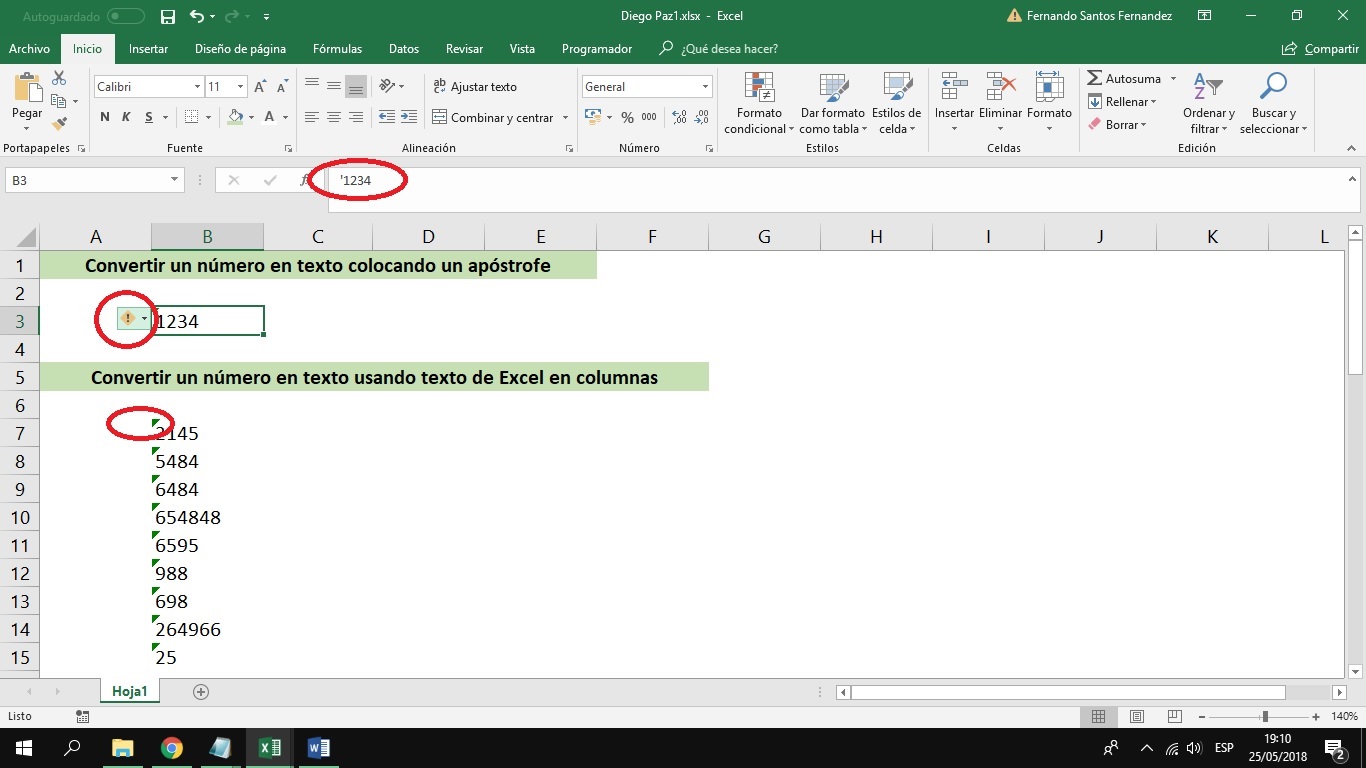
Las fórmulas personalizadas permiten convertir texto en números utilizando operadores y funciones específicas. Estas fórmulas se pueden adaptar a diferentes formatos de texto y requisitos de conversión.
Los operadores comunes utilizados en las fórmulas personalizadas incluyen:
+: Suma-: Resta*: Multiplicación/: División
Las funciones comunes utilizadas en las fórmulas personalizadas incluyen:
IZQUIERDA(texto, número): Extrae un número específico de caracteres desde el lado izquierdo del texto.DERECHA(texto, número): Extrae un número específico de caracteres desde el lado derecho del texto.EXTRAE(texto, posición_inicial, número_de_caracteres): Extrae un número específico de caracteres desde una posición inicial determinada.VALOR(texto): Convierte texto que representa un número en un valor numérico.
Convertir texto con formato de moneda a números
Para convertir texto con formato de moneda a números, se puede utilizar la siguiente fórmula:
=VALOR(SUSTITUIR(texto, "$", ""))
Esta fórmula elimina el símbolo de moneda ($) del texto y luego lo convierte en un valor numérico.
Creación de una tabla de conversión para automatizar la conversión de texto a número: Como Convertir Una Celda De Texto A Numero En Excel

Las tablas de conversión ofrecen un método automatizado para convertir texto en números en Excel. Esto simplifica el proceso y reduce los errores.
Creación de la tabla de conversión
Para crear una tabla de conversión, sigue estos pasos:
- Organiza los datos de texto y número en dos columnas adyacentes.
- Selecciona el rango de datos.
- Ve a la pestaña “Datos” y haz clic en “Tabla”.
- Nombra la tabla y marca la casilla “Mi tabla tiene encabezados”.
- Haz clic en “Aceptar” para crear la tabla.
Uso de la función BUSCARV, Como Convertir Una Celda De Texto A Numero En Excel
Una vez creada la tabla de conversión, puedes usar la función BUSCARV para convertir texto en números automáticamente. La función BUSCARV busca un valor en una tabla y devuelve un valor correspondiente de otra columna.
La sintaxis de la función BUSCARV es:
=BUSCARV(valor_buscado, tabla_matriz, número_índice_columna, [intervalo_aproximado])
- valor_buscado:El valor de texto que deseas convertir.
- tabla_matriz:La tabla de conversión creada.
- número_índice_columna:El número de columna en la tabla de conversión que contiene los números correspondientes.
- intervalo_aproximado:Opcional. Especifique VERDADERO para una coincidencia aproximada o FALSO para una coincidencia exacta.
Por ejemplo, para convertir el texto “Rojo” en un número utilizando una tabla de conversión con “Rojo” asignado al número 1, usarías la siguiente fórmula:
=BUSCARV(“Rojo”, tabla_conversión, 2, FALSO)
¡Felicidades! Ahora tienes un arsenal de técnicas a tu disposición para convertir texto en números en Excel. Estas habilidades te permitirán manipular tus datos con precisión y eficiencia, abriendo nuevas posibilidades para el análisis y la presentación de datos. ¡Sigue practicando y conviértete en un maestro de las hojas de cálculo, conquistando cada desafío que se te presente!





